Heim >Web-Frontend >PS-Tutorial >So machen Sie verschwommenen Text in PS-Bildern deutlicher
So machen Sie verschwommenen Text in PS-Bildern deutlicher
- 醉折花枝作酒筹Original
- 2021-05-20 15:54:30169659Durchsuche
Methode: Klicken Sie zuerst oben auf der Seite auf „Bild“ – „Anpassung“ – „Ebenen“. Klicken Sie dann rechts im Dialogfeld auf die Pipette, wählen Sie die leere Stelle aus, klicken Sie ganz links auf die Pipette und wählen Sie aus Klicken Sie im Schreibbereich auf „OK“. Klicken Sie dann auf „Filter“ – „Andere“ – „Kontrastkonservierung“, „Radius“ ist „1“ und schalten Sie schließlich den „Ebenenüberblendungsmodus“ ein.

Die Betriebsumgebung dieses Tutorials: Windows 7-System, Adobe Photoshop CS6-Version, Dell G3-Computer.
Öffne das Bild.
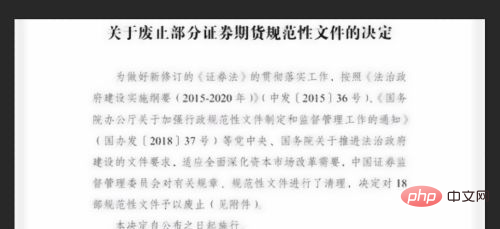
Duplizieren Sie die Hintergrundebene.
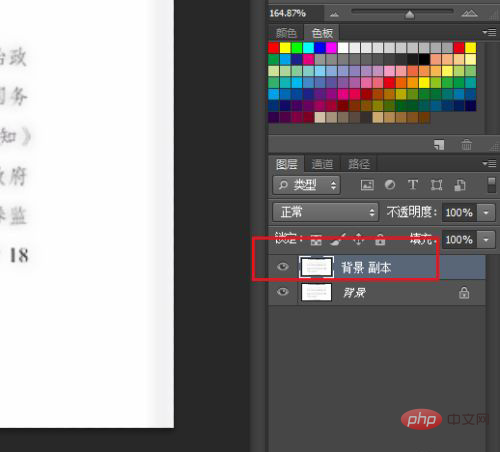
Klicken Sie auf das Bild, passen Sie die Farbstufen an.
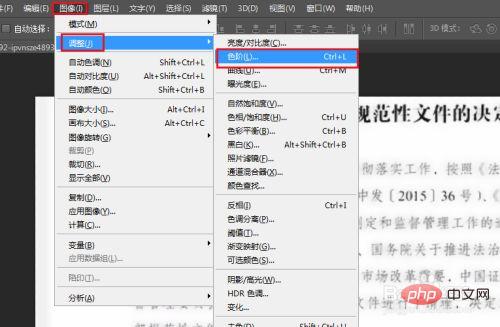
Es öffnet sich ein Dialogfeld. Klicken Sie zunächst auf den Strohhalm ganz rechts und dann auf die leere Stelle im Bild.
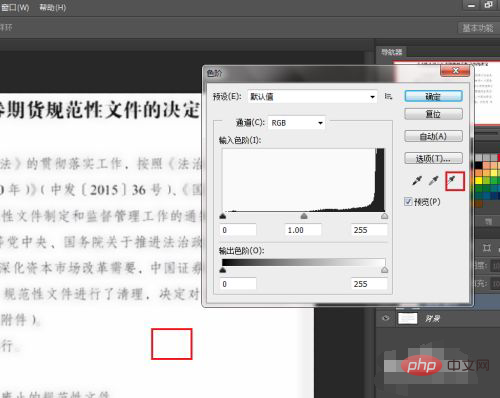
Klicken Sie auf den Strohhalm ganz links und dann auf den schwarzen Text.
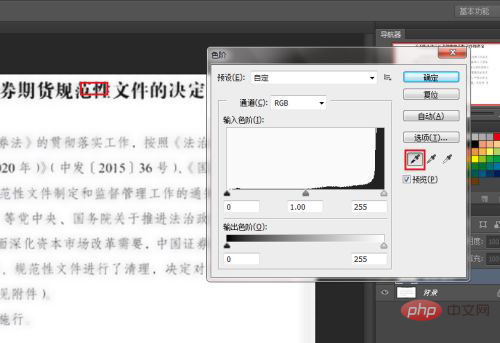
Klicken Sie auf OK.
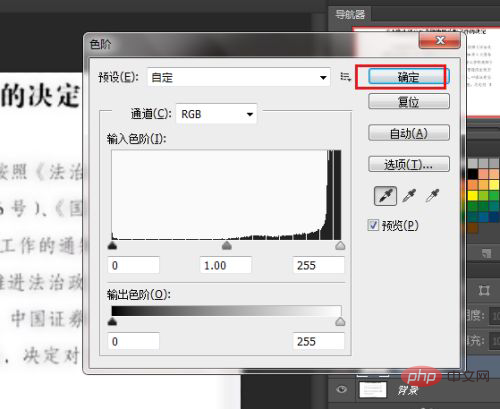
Kopieren Sie eine Änderungsebene.
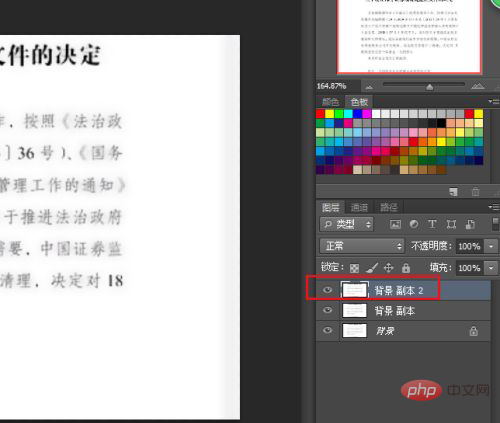
Klicken Sie auf Filter, andere, hohen Kontrast beibehalten.

Ein Dialogfeld wird angezeigt. Ändern Sie den Radius auf 1 und bestätigen Sie.
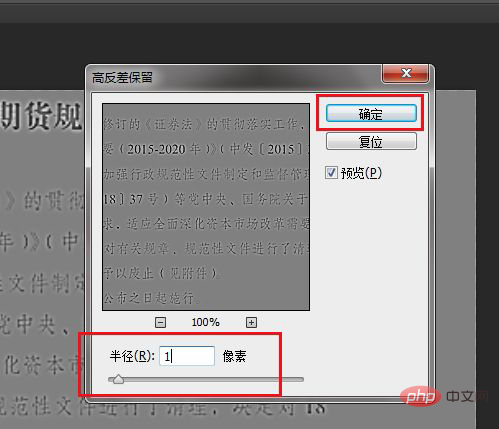
Schalten Sie den Ebenenüberblendungsmodus ein und klicken Sie auf Lineares Licht.
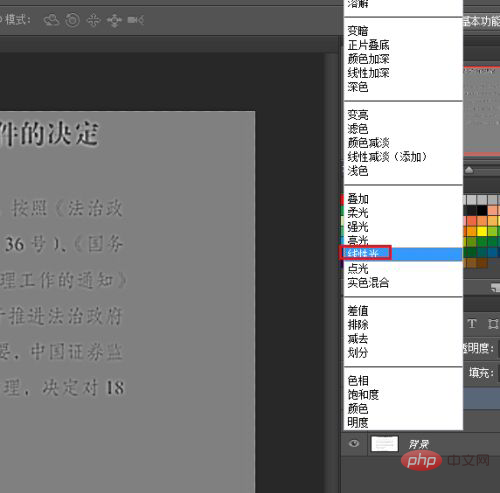
Das obige ist der detaillierte Inhalt vonSo machen Sie verschwommenen Text in PS-Bildern deutlicher. Für weitere Informationen folgen Sie bitte anderen verwandten Artikeln auf der PHP chinesischen Website!

